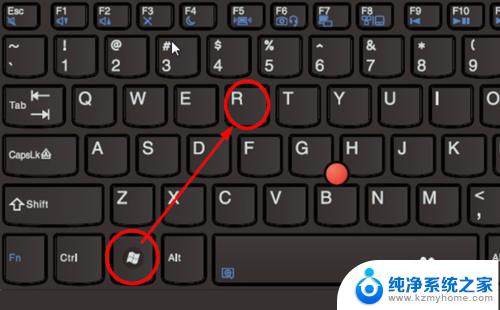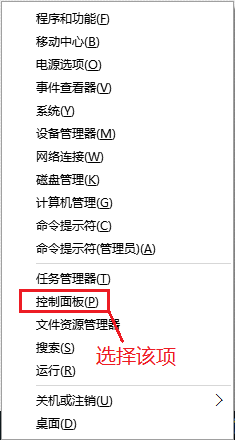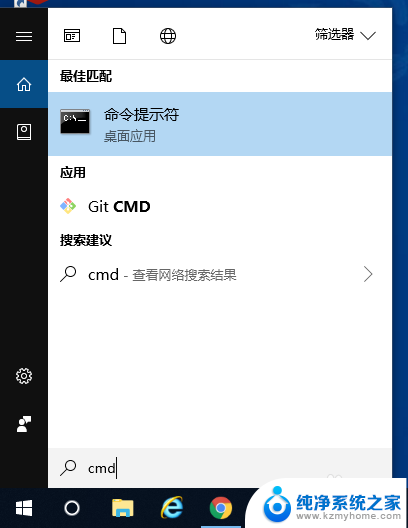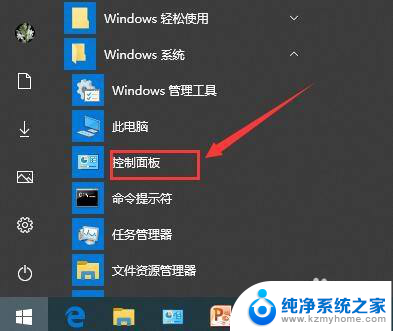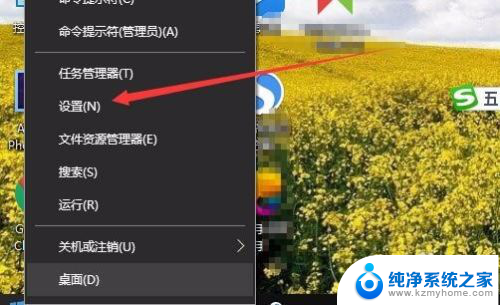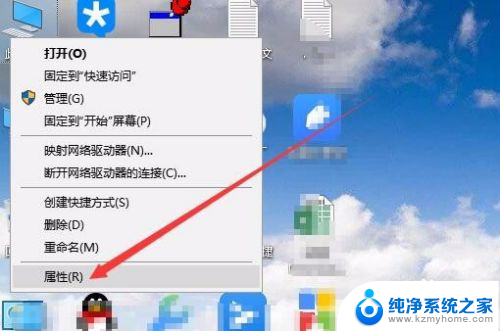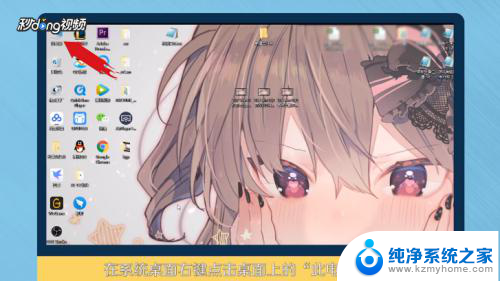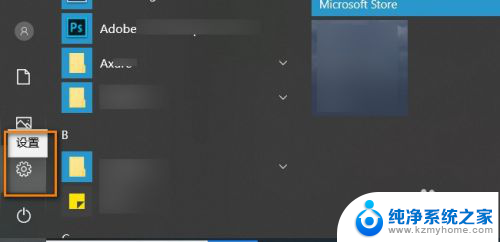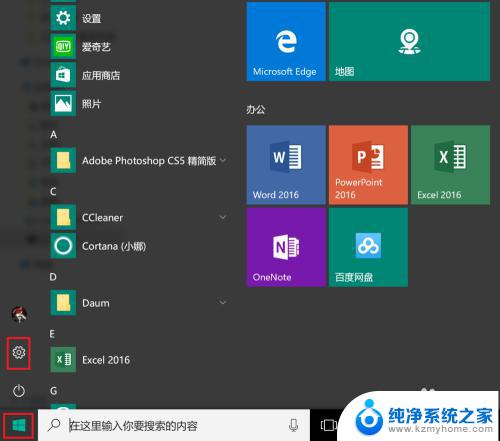电脑环境变量在哪 win10电脑环境变量怎么查看
更新时间:2023-11-28 17:57:11作者:jiang
在Windows 10操作系统中,电脑环境变量是一项重要的设置,它可以影响到计算机的各种运行和配置,了解如何查看电脑环境变量对于用户定位问题、修改系统路径或配置软件非常有帮助。你知道电脑环境变量在哪里吗?在Win10系统中,查看电脑环境变量非常简单,只需要几个简单的步骤即可。接下来让我们一起来了解一下吧。
具体方法:
1.首先我们打开电脑桌面,找到我们的电脑。
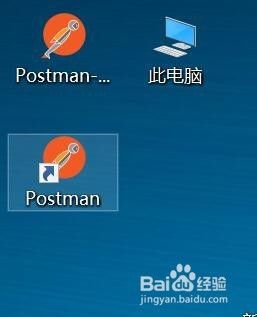
2.然后选择电脑,鼠标右键,我们能够看到有属性这个选项。
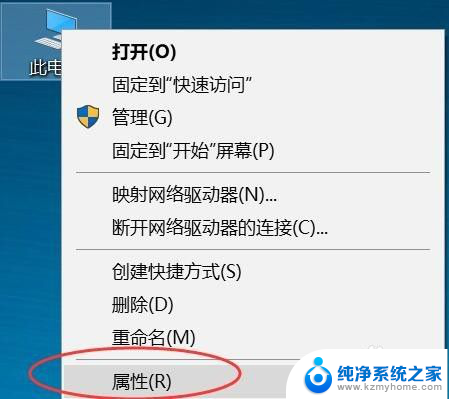
3.我们点击属性这个选项,然后就进入了电脑属性页面。在页面我们能够看到有高级系统设置这个选项。
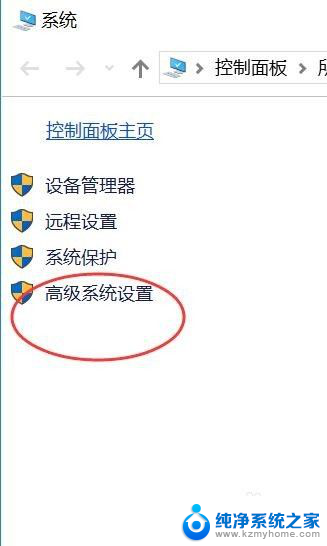
4.我们点击高级系统设置这个选项,就进入系统属性这个页面。在页面我们能够看到右下角有环境变量这个按钮。
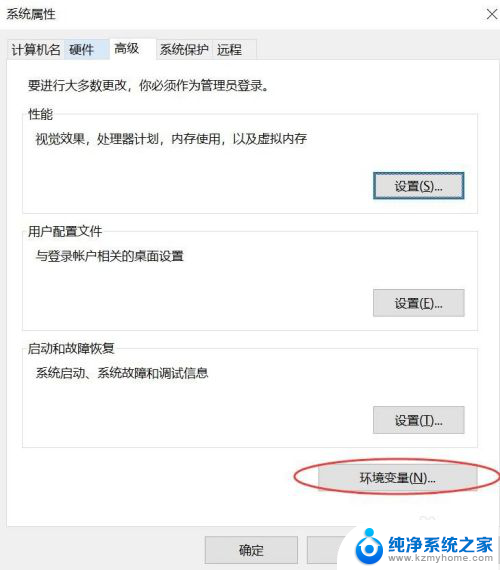
5.我们点击环境变量这个按钮,就可以看到win10系统的一些配置的环境变量了。
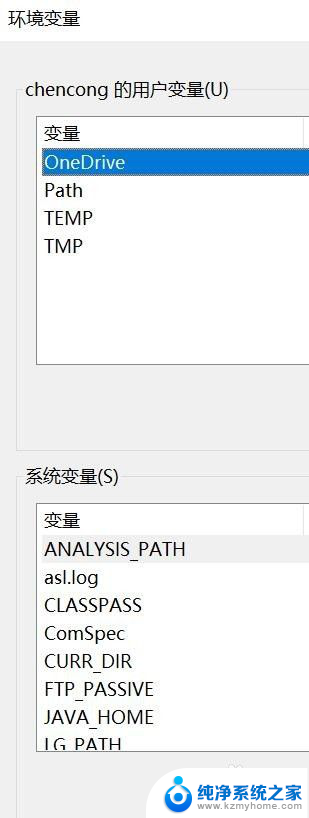
以上就是关于电脑环境变量在哪里的全部内容,如果你遇到类似的问题,可以按照以上方法来解决。